Att Flytta Din WordPress-Databas Utan Kodning: Enkel Guide
Att besvara frågan om det bästa sättet att flytta en WordPress-databas utan att behöva koda kan vara komplext, eftersom det idealiska tillvägagångssättet varierar beroende på situationen. Att manuellt kopiera och klistra in filer mellan olika webbhotell är sällan det mest användarvänliga alternativet, särskilt för de som inte är tekniskt kunniga.
Lyckligtvis finns det verktyg som förenklar processen. Ett sådant verktyg är BackupBuddy, som erbjuder funktioner för att flytta hela WordPress-innehållet, filer och databas till en ny värd på en gång.
I den här artikeln kommer vi att utforska hur BackupBuddy kan underlätta databasmigrering. Fortsätt läsa för att lära dig mer!
Varför Webbplatsmigreringar Är Viktiga
Teknikens framsteg kräver att webbplatser kontinuerligt uppdateras. Det är viktigt att anpassa sig till nya trender istället för att hålla fast vid gamla tekniker och plattformar. Dessutom kan omstruktureringar och uppdateringar av äldre webbplatser ibland vara ineffektiva.
En av anledningarna till att många företag tvekar inför webbplatsmigreringar är att de kan uppfattas som dyra och tidskrävande. Detta stämmer delvis och det är viktigt att inte ta lätt på processen.
Om man inte är bekant med den rätta proceduren kan det kännas skrämmande. Felaktig hantering kan leda till driftstopp, förlorade intäkter och missnöjda kunder.
Trots riskerna kan migreringen, om den utförs korrekt, leda till långsiktiga fördelar. Det är därför viktigt att välja det bästa sättet att flytta webbplatsen till en ny domän eller värd, snarare än att oroa sig för eventuella negativa konsekvenser.
Utmaningar Med Manuell WordPress-Databas Migrering
Även om det kan verka enkelt att flytta en WordPress-databas mellan värdar, kan det uppstå problem om det görs manuellt. Här är några av de vanligaste svårigheterna:
Förlust av Filer
Vid en manuell migrering är det lätt att missa en fil. För att undvika detta är det klokt att ta en fullständig säkerhetskopia av databasen och lagra den säkert.
Webbplats Driftstopp
Driftstopp är vanligt under flytten till en ny server. Besökare som använder de gamla länkarna kan då stöta på 404-fel.
SSL-Problem
SSL-certifikat säkerställer en trygg anslutning, och varje domän har sitt eget unika certifikat. Vid en manuell överföring kan det uppstå fel som ”blandat innehåll”. Lösningen är att installera om SSL-certifikatet och se till att alla länkar pekar till HTTPS-versionen av webbplatsen.
Problem med Databasanslutning
Detta är ett vanligt problem vid manuella migreringar. Användare kan göra stavfel i filen wp-config.php när de anger databasens namn och användarnamn.
500 Serverfel
Detta är ett frustrerande fel som ofta inte ger någon ledtråd om orsaken. Det kan bero på fel i programmeringen eller problem med att den nya värden når databasfilerna. Det är viktigt att kontrollera att alla mappar är korrekta och att nödvändiga behörigheter är på plats.
Låt oss nu titta på ett WordPress-plugin som kan hjälpa till att övervinna dessa hinder vid manuell webbplatsmigrering.
Vad Är BackupBuddy?
BackupBuddy är ett kraftfullt plugin för WordPress-säkerhetskopiering som även erbjuder funktioner för webbplatsmigrering. Det gör det enkelt att flytta en WordPress-sajt till en annan värd, URL eller domän.
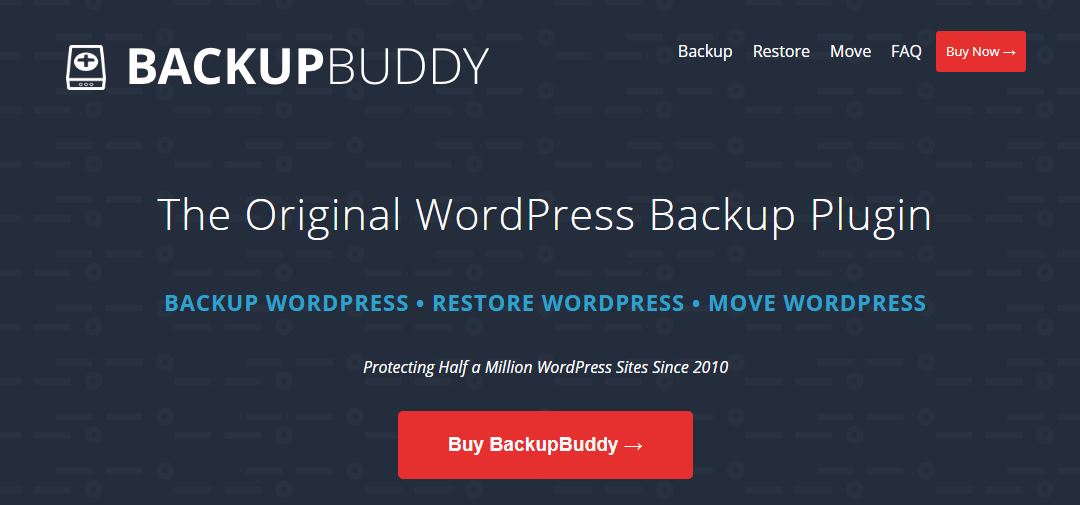
Processen är enkel och består av ett par steg. Först skapar du en komplett säkerhetskopia av din WordPress-webbplats och laddar ner den i zip-format. Sedan flyttar du din webbplats med hjälp av deras ImportBuddy-skript.
Fortsätt läsa för att lära dig hur du migrerar en befintlig webbplats med BackupBuddy.
Men låt oss först ta en titt på de olika funktionerna som BackupBuddy erbjuder.
Funktioner i BackupBuddy Plugin
Här är några populära funktioner i BackupBuddy som underlättar databashantering och migrering.
Automatiska Säkerhetskopieringar
WordPress har ingen inbyggd funktion för schemalagda säkerhetskopieringar. Med BackupBuddy kan du skapa fullständiga säkerhetskopior och schemalägga automatiska säkerhetskopieringar av dina filer regelbundet.
Du kan välja olika frekvenser för schemaläggningen:
- Dagligen
- Varannan dag
- Varje vecka
- Två gånger i veckan
- En gång i månaden
- Varje kvartal
- Två gånger om året
- Årligen
Dessa säkerhetskopior lagras automatiskt på din enhet, i Dropbox, BackupBuddy Stash eller annan valfri säker plats.
WordPress Serverinformation
BackupBuddy ger dig detaljerad information om din serverkonfiguration. Du behöver inte logga in på ditt webbhotellkonto för att se information som PHP-version, minnesgräns och databasinformation.
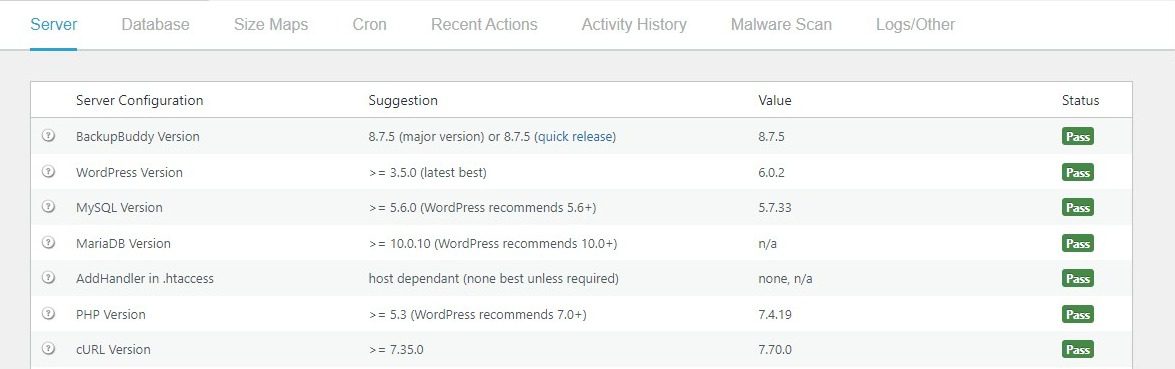
Du får även en överblick över vilka teman och plugins som används på din webbplats.
Skanning för Skadlig Programvara
Skadlig programvara kan vara ett hot mot din webbplats. BackupBuddy har en inbyggd skanner som skyddar mot attacker och återställer rena säkerhetskopior, så att din webbplats alltid är i drift.
Testwebbplats (Staging Site)
Med BackupBuddy kan du skapa en testwebbplats för att testa ändringar innan de implementeras på live-sajten. Det är ett vanligt sätt för designers att visa ändringar för kunder innan de lanseras.
Du kan enkelt koppla live-sajten till testwebbplatsen och pusha ändringar med några klick.
Vald Databasåterställning
När du skapar säkerhetskopior kan du välja vilka filer som ska inkluderas eller exkluderas. Detta är särskilt användbart om din sajt har många bilder och du inte vill säkerhetskopiera dem upprepade gånger.
Lagringsplatser
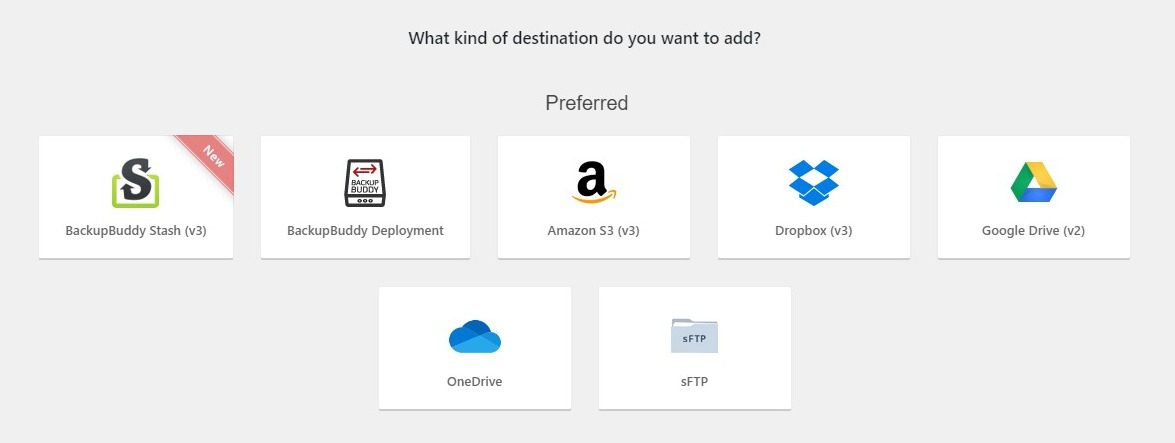
BackupBuddy erbjuder flera lagringsalternativ för dina säkerhetskopior, som Google Drive, Dropbox, SFTP och Amazon S3. Du kan även spara dem lokalt på din dator.
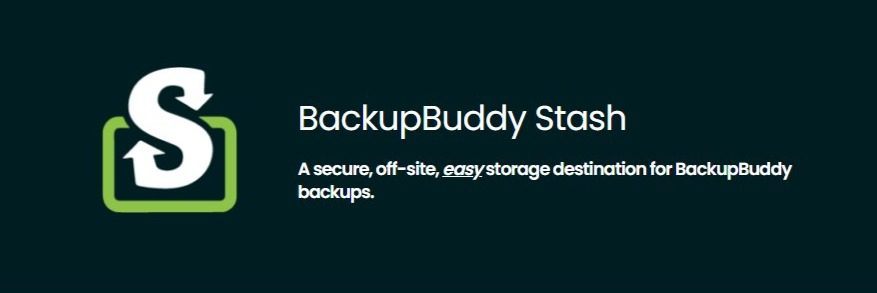
BackupBuddy har även sitt eget lagringsutrymme, BackupBuddy Stash. Alla kunder får 1 GB gratis Stash-utrymme, vilket gör lagringen smidig och enkel. Säkerheten är hög med avancerad kryptering. Du kan se och ladda ner dina säkerhetskopior när som helst via din iThemes-dashboard. Säkerhetskopior kan enkelt återställas via BackupBuddys inställningspanel.
Installera BackupBuddy Plugin för Webbplatsmigrering
Manuell migrering av en WordPress-sajt är både tidskrävande och komplicerad. Med BackupBuddy kan du snabbt flytta din sajt till en ny domän, värd eller flytta en testwebbplats till en livemiljö.
Låt oss gå igenom stegen för att migrera en WordPress-sajt med BackupBuddy.
Steg 1: Installera BackupBuddy
Eftersom BackupBuddy är ett betalplugin, behöver du köpa det på deras webbplats. När du har registrerat dig, logga in på ditt iThemes-konto och gå till nedladdningssidan. Ladda ner BackupBuddy zip-filen.
Logga in på din WordPress-sajt och gå till Plugins > Lägg till nytt > Ladda upp. Klicka på ”Ladda upp” och välj den nedladdade BackupBuddy-filen.
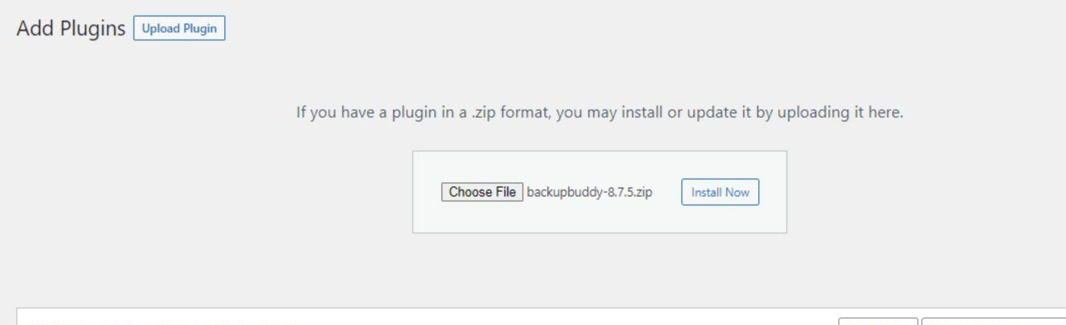
När pluginet har laddats upp, klicka på ”Aktivera” för att installera och aktivera det på din webbplats.
Steg 2: Skapa en Säkerhetskopia
BackupBuddy erbjuder flera typer av säkerhetskopior. Vi väljer ”Komplett Säkerhetskopiering” som inkluderar alla filer och mappar i databasen.
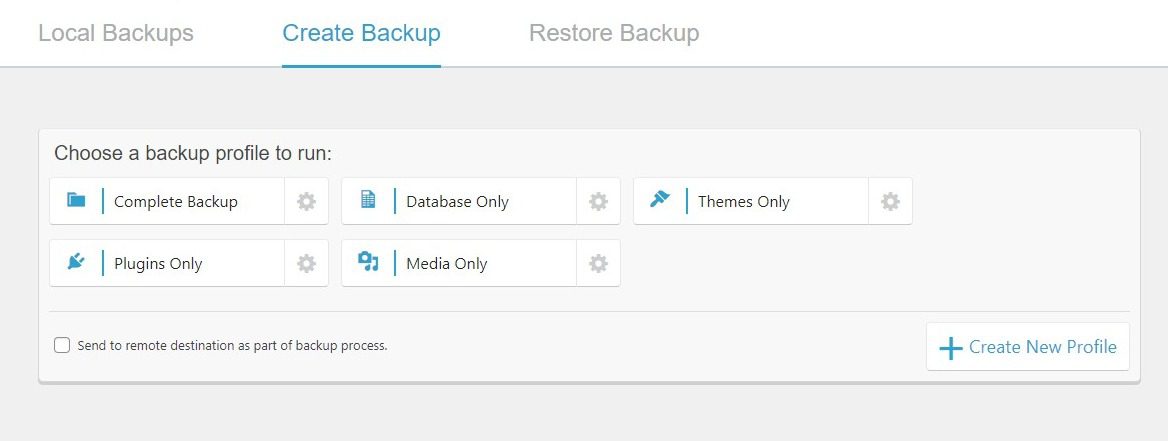
För att starta säkerhetskopieringen, gå till Säkerhetskopiering och klicka på ”Slutför Säkerhetskopiering”. Processen tar en stund. Om något fastnar, kolla fliken ”Statuslogg” för felmeddelanden.
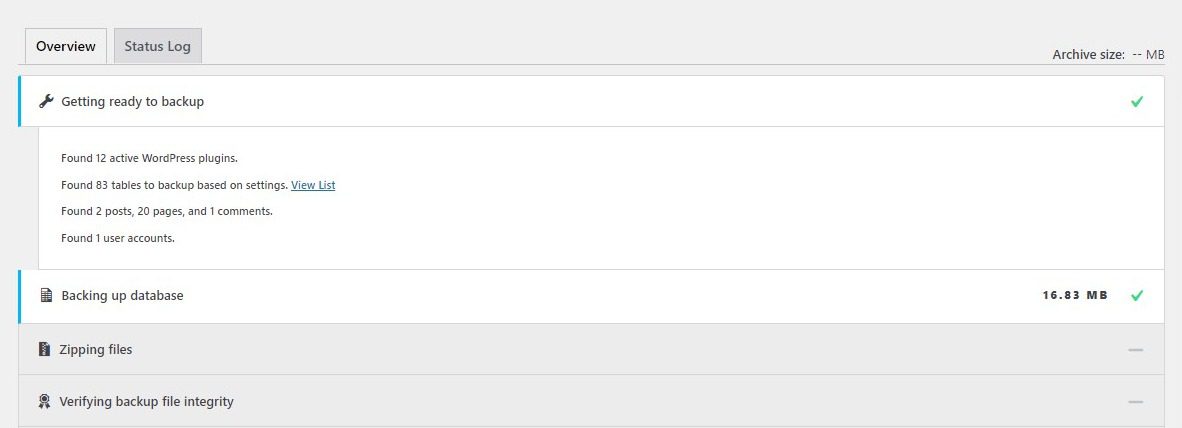
När säkerhetskopieringen är klar, ladda ner den genom att klicka på ”Ladda ner Säkerhetskopia”. Denna zip-fil innehåller alla filer från din databas och kan vara stor.
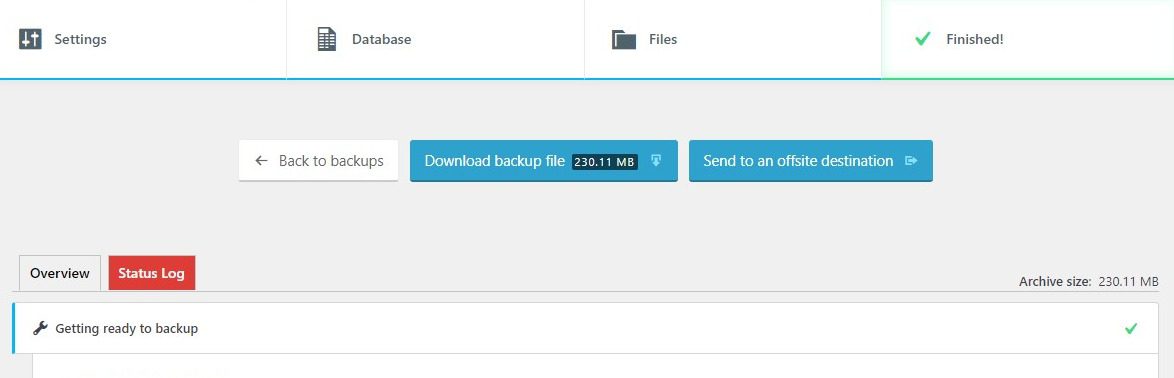
Spara zip-filen på din dator innan vi går vidare.
Steg 3: Ladda ner ImportBuddy Script
För att ladda ner ImportBuddy-skriptet, klicka på länken ”Ladda ner importbuddy.php”.
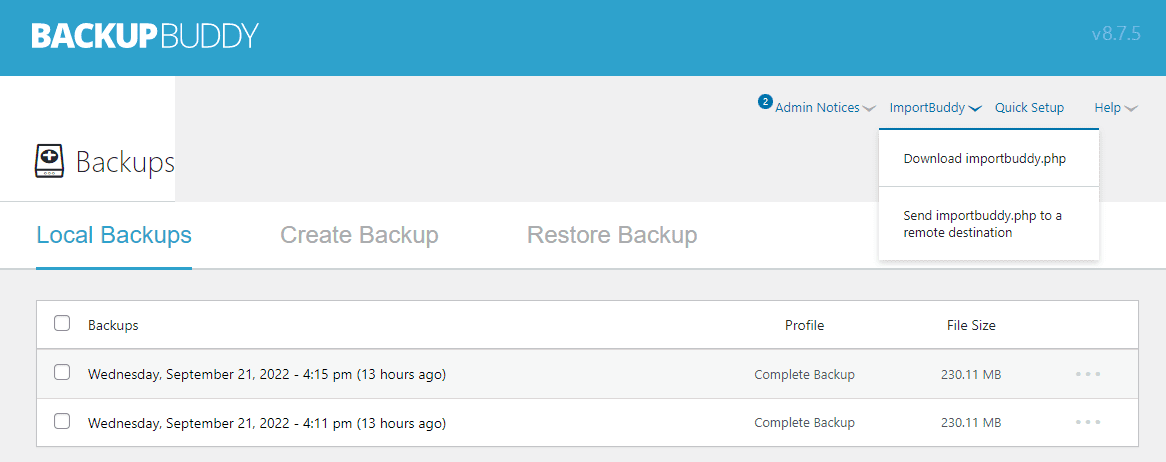
Du blir ombedd att ange ett lösenord. Använd ett starkt lösenord för skriptet. Om du vill påskynda processen kan du ange ett lösenord i inställningarna och lämna detta fält tomt.
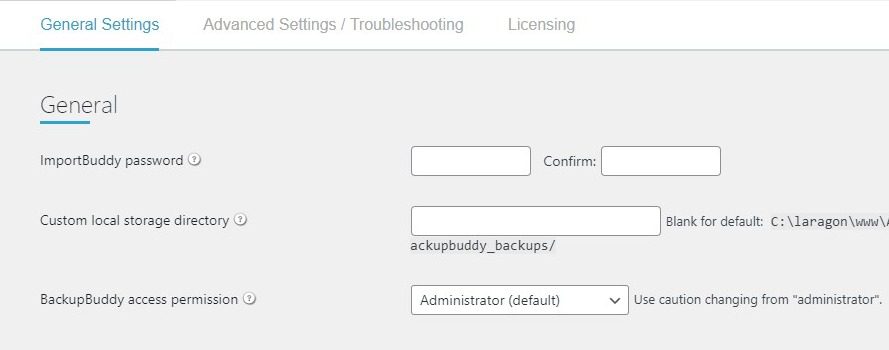
Spara importbuddy.php i samma mapp som säkerhetskopian.
Steg 4: Ladda upp Filer till den Nya Servern
Nu när du har säkerhetskopian och importbuddy.php, är det dags att ladda upp filerna till din nya server. Gå till filhanteraren på din värds kontrollpanel.
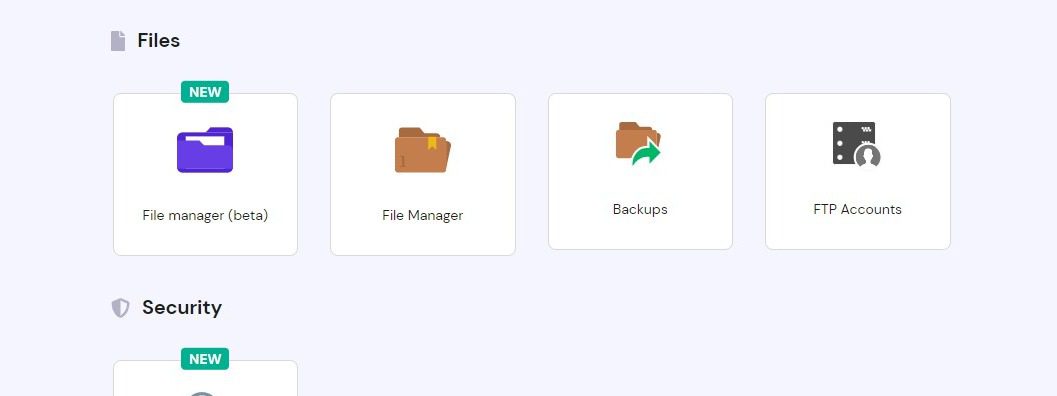
Vanligtvis hittar du mappen ”public_html” där du ska ladda upp filerna. Klicka på ”Ladda upp” och välj filerna. Uppladdningsprocessen kan ta några minuter, beroende på filstorleken.
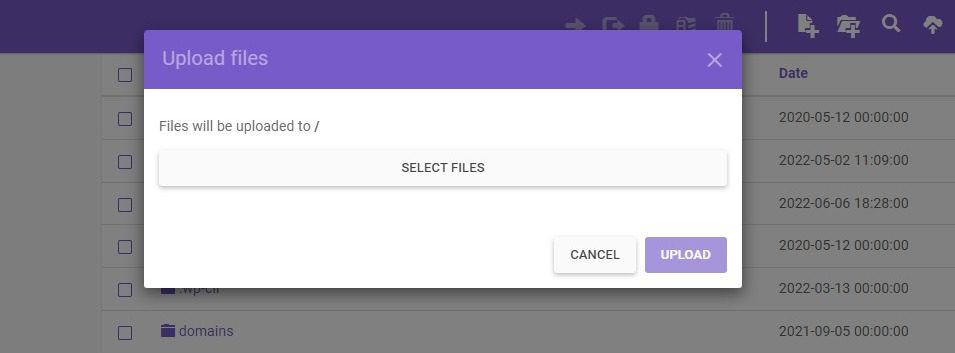
Ta bort alla onödiga filer för att undvika problem. Skapa sedan en databas för att komma åt dynamiskt innehåll. Ange databasnamn, användarnamn och lösenord och ge administratören åtkomsträttigheter.
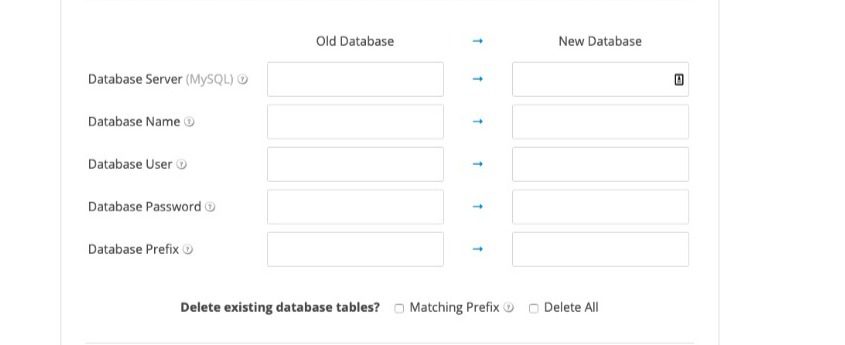
När databasen är inställd, gå till din domän.com/importbuddy.php. Ange lösenordet och klicka på ”Autentisera”. Klicka på ”Återställ Säkerhetskopia” och ange databasuppgifterna. BackupBuddy kommer nu att skapa databasen på den nya platsen. Kontrollera att den nya webbadressen är korrekt. BackupBuddy migrerar normalt alla webbadresser automatiskt.
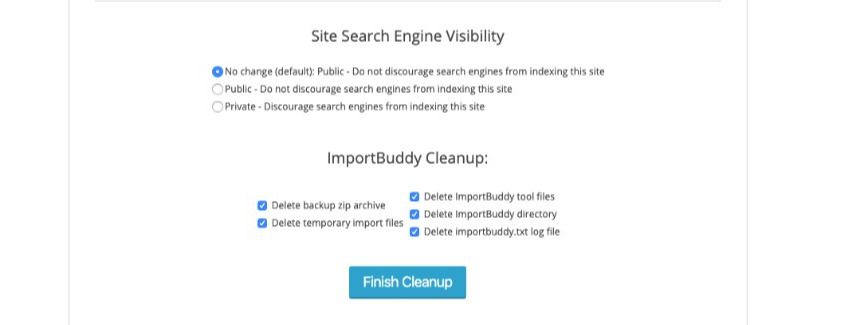
Detta tar oss till sista steget. Kontrollera den nyligen migrerade webbplatsen innan du klickar på ”Slutför Rensning”. Gå till ”Permalänkar” i inställningarna och se till att permalänkstrukturen är densamma som tidigare.
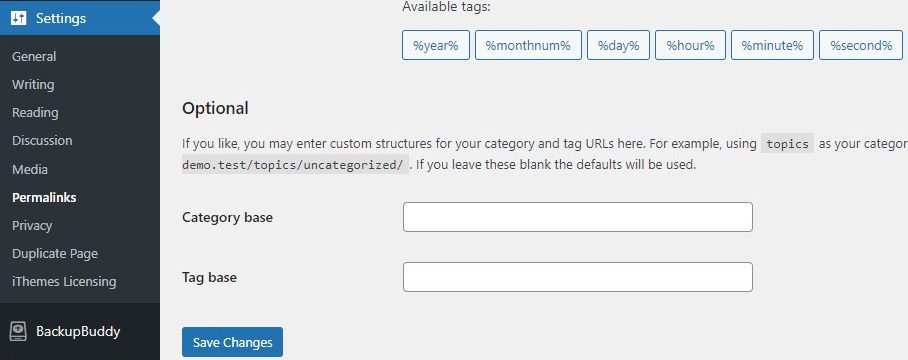
Om allt ser rätt ut, klicka på ”Spara Ändringar”. Där har du det! Du har framgångsrikt migrerat din WordPress-webbplats till en ny plats.
BackupBuddy Priser
BackupBuddy finns i fyra olika prisplaner.
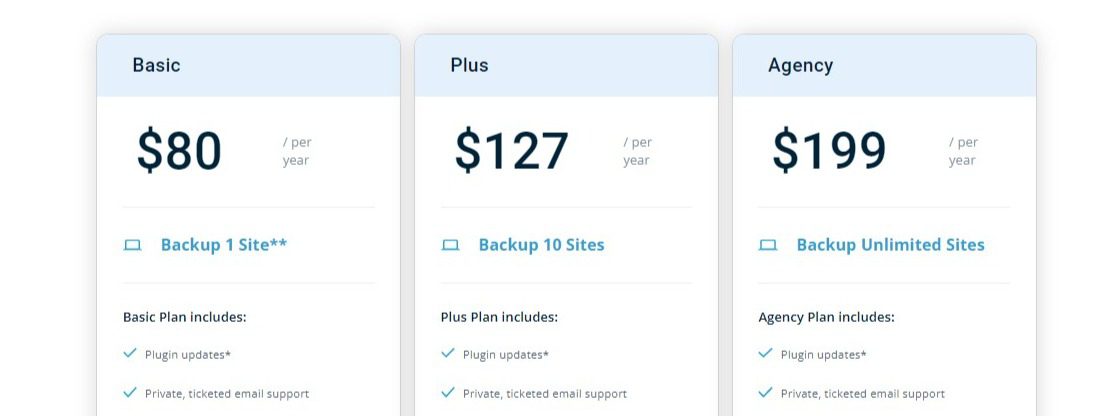
#1. Grundläggande
Denna plan kostar 80 dollar för en ettårig licens och inkluderar regelbundna plugin-uppdateringar, e-postsupport, 1 GB BackupBuddy-lagringsutrymme och säkerhetskopiering för en webbplats.
#2. Plus
BackupBuddy Plus kostar 127 dollar per år och inkluderar regelbundna uppdateringar, e-postsupport, 1 GB lagringsutrymme och säkerhetskopiering för 10 webbplatser.
#3. Byrå
Denna plan är lämplig för byråer och inkluderar obegränsat antal webbplatser för 199 dollar per år, samt 5 GB lagringsutrymme, plugin-uppdateringar och kundsupport.
#4. Plugin-svit
Detta paket inkluderar flera teman och plugins, som Restrict Content Pro Professional, iThemes Security Pro och BackupBuddy Agency, samt regelbundna uppdateringar och premiumsupport.
Alternativ till BackupBuddy
Även om BackupBuddy är ett utmärkt plugin för WordPress-migrering, finns det andra alternativ att överväga.
UpdraftPlus Migrator
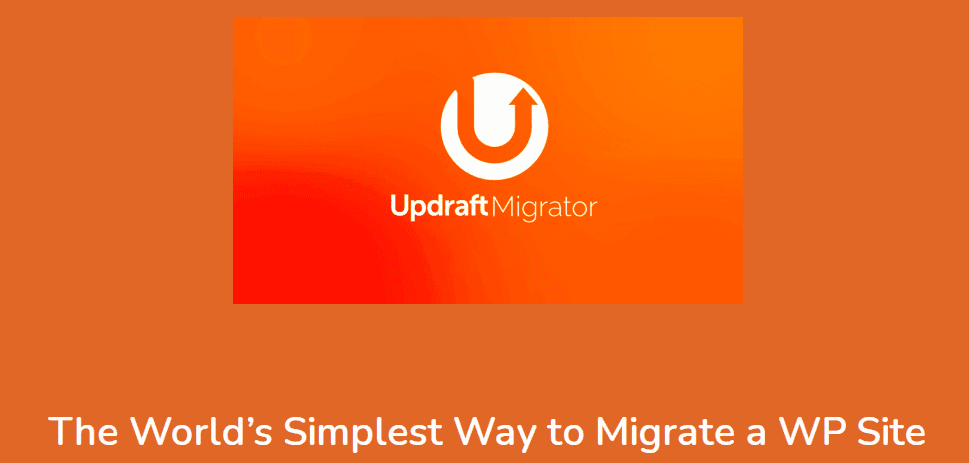
UpdraftPlus är ett populärt WordPress-plugin för säkerhetskopiering med över en miljon aktiva installationer. Det lagrar säkerhetskopior i Google Drive, Dropbox, FTP och Amazon S3. Med premiumtillägget Updraftplus Migrator kan du snabbt klona eller migrera din webbplats.
SnapCreek
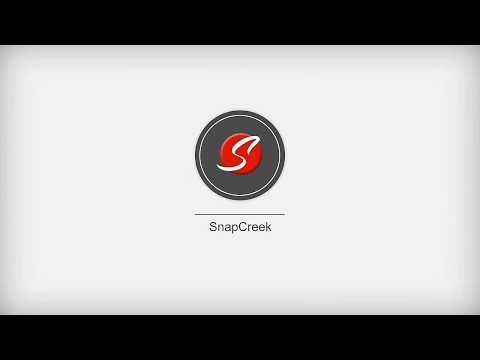
SnapCreek, även känt som Duplicator, är ett kraftfullt plugin för webbplatsmigrering som har installerats över en miljon gånger. Det låter användare migrera eller klona webbplatser utan kodningskunskaper. Duplicator kan automatiskt schemalägga säkerhetskopior och lagra dem i Dropbox, FTP, Google Drive eller Amazon S3. Det skickar även e-postmeddelanden vid skapande av säkerhetskopior eller vid problem.
Sammanfattning
BackupBuddy är ett effektivt verktyg som gör WordPress-migreringar enklare och snabbare. Om du söker ett problemfritt sätt att migrera en WordPress-sajt, är BackupBuddy värt att överväga. Vi hoppas att den här artikeln hjälper dig med databasmigrering och att du slipper fastna i manuella processer. Glöm inte att kolla in vår lista över andra WordPress-plugins för säkerhetskopiering och migrering.